OpenSSL ، مكتبة أمان التطبيق لتوفير اتصال شبكة آمن ؛ يتم استخدامه على نطاق واسع من قبل خوادم الإنترنت الرئيسية بما في ذلك مواقع HTTP. أيضًا ، OpenSSL مرخص بموجب ترخيص من طراز Apache ، مما يعني أنه يمكن استخدامه بحرية للأغراض الشخصية والتجارية. إذا كنت ترغب في تثبيت مكتبات OpenSSL على نظام Ubuntu الخاص بك لحماية اتصال نظامك عند الاتصال بشبكة ، فهذه المقالة عبارة عن دليل حول كيفية القيام بذلك.
تثبيت مكتبات OpenSSL على أوبونتو
هناك طريقتان لتثبيت مكتبات OpenSSL على ubuntu ، وهما:
الطريقة الأولى: من المستودع الرسمي
لتثبيت مكتبات OpenSSL على Ubuntu ، اتبع الخطوات الموضحة أدناه:
الخطوة 1: تحديث / ترقية المستودع
في جميع توزيعات Ubuntu الأخيرة ، فإن حزمة openSSL موجودة بالفعل في المستودع الرسمي. لذا قم بتشغيل الأوامر المذكورة أدناه لتحديث المستودع:
سودو تحديث مناسب
سودو ترقية ملائمة
الخطوة الثانية: قم بتثبيت OpenSSL
ثم قم بتشغيل الأمر المذكور أدناه لتثبيت openSSL من المستودع الرسمي ، من خلال تشغيل هذا الأمر ، سيتم أيضًا تثبيت مكتبات openSSL:
سودو ملائم ثَبَّتَ يفتح
في الإخراج ، يمكنك رؤية قائمة طويلة من مكتبات opensl التي تم تثبيتها:

الخطوة 3: أداة تطوير Openssl
عادةً بمجرد تثبيت حزمة openssl ، يتم تثبيت جميع مكتبات ssl أيضًا ، ولكن في بعض الأحيان بسبب عدم وجود أدوات تطوير ، تظل بعض المكتبات غير مثبتة. لذلك ، يوصى بتثبيت حزمة أدوات التطوير باستخدام الأمر المذكور أدناه:
سودو ملائم ثَبَّتَ libssl- ديف
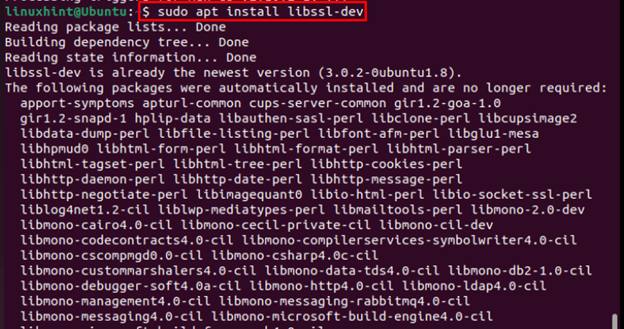
إزالة مكتبات OpenSSL على أوبونتو
لإزالة مكتبات OpenSSL على Ubuntu ، يمكن استخدام أي من الأوامر المذكورة أدناه:
سودو apt إزالة opensl
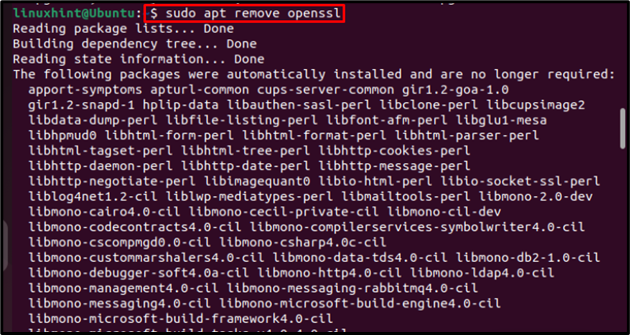
أو:
سودو تطهير apt opensl
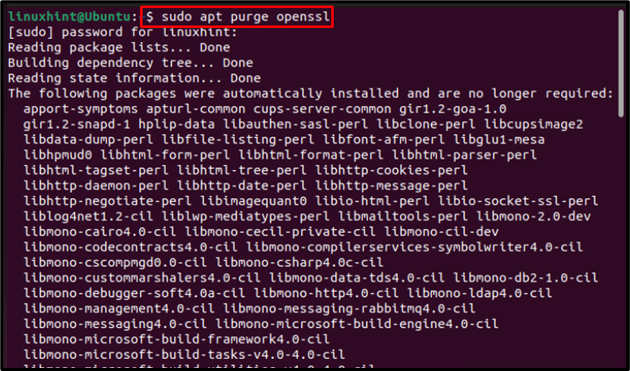
الطريقة الثانية: عن طريق تنزيل ملف .tar
الطريقة الأخرى هي تثبيت OpenSSL يدويًا باستخدام ملف .tar ، وهذا يسمح للمستخدمين بتثبيت أحدث إصدار 3.0 من openSSL ومن أجل ذلك اتبع الخطوات الموضحة أدناه:
الخطوة 1: تثبيت التبعيات الضرورية
لتثبيت OpenSSL يدويًا ، يلزم وجود بعض التبعيات ، قم بتثبيتها باستخدام الأمر المذكور أدناه:
سودو ملائم ثَبَّتَ build-basic zlib1g-dev checkinstall -و
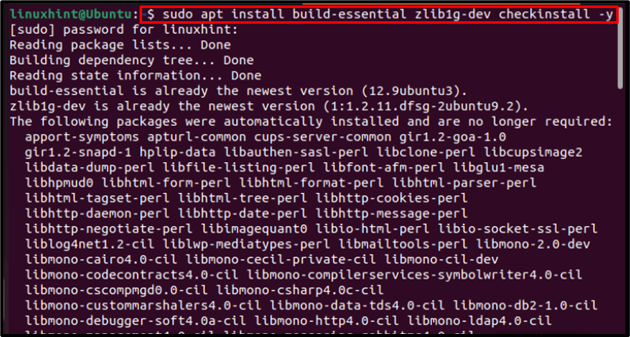
الخطوة الثانية: تحميل ملف .tar
لتنظيم جميع مكتبات OpenSSL ، اقترح تغيير الدليل إلى / usr / local / src:
قرص مضغوط / usr / محلي / src /
ثم قم بتنزيل أحدث إصدار من openSSL. يأخذ ملف من الموقع الرسمي باستخدام الأمر المذكور أدناه:
سودو wget https: // www.openssl.org / مصدر / opensl-3.0.7.tar.gz

الخطوة 3: استخراج ملف .tar
بعد تنزيل ملف .tar ، استخرجه باستخدام الأمر المذكور أدناه:
سودو يأخذ -xf opensl-3.0.7.tar.gz

الخطوة 4: تكوين وترجمة ملفات OpenSSL
ثم قم بتكوين وترجمة ملفات openSSL باستخدام الأوامر المذكورة أدناه:
قرص مضغوط opensl-3.0.7سودو . / التكوين --بادئة = / usr / محلي / ssl --openssldir = / usr / محلي / ssl شارك zlib
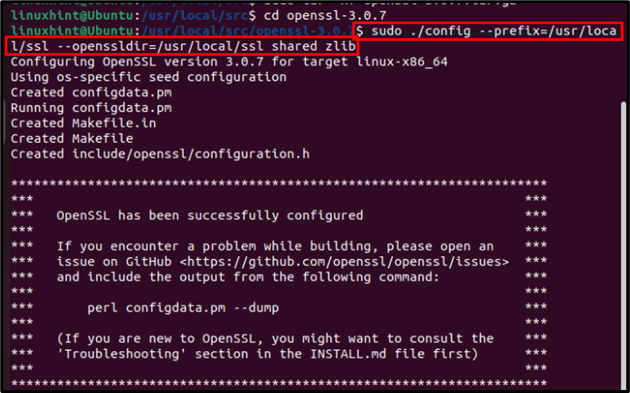
ثم باستخدام الأمر المذكور أدناه ، قم بترجمة الملفات إلى نماذج قابلة للتنفيذ:
سودو يصنع

ثم قم بتثبيت هذه الملفات القابلة للتنفيذ عن طريق تشغيل الأمر المذكور أدناه:
سودو يصنع ثَبَّتَ
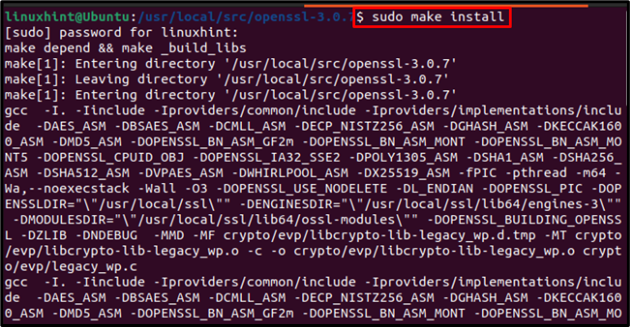
الخطوة 5: تكوين مكتبات الارتباط
قم بإنشاء ملف جديد باستخدام محرر nano لربط المكتبات المكونة:
سودو نانو / إلخ / ld.so.conf.d / opensl-3.0.7.conf
داخل الملف الصق مسار المكتبات:
/ usr / محلي / ssl / lib64

ثم احفظ واخرج من الملف.
الخطوة 6: إعادة تحميل الرابط الديناميكي
ثم أعد تحميل الارتباط الديناميكي للمكتبات التي تم تكوينها باستخدام الأمر المذكور أدناه:
سودو ldconfig -في
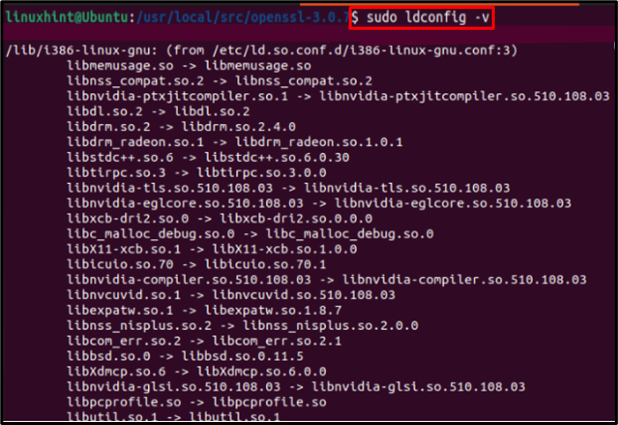
الخطوة 7: التحقق
أخيرًا ، قم بتشغيل الأمر المذكور أدناه للتحقق من الإصدار المثبت من openSSL:
نسخة opensl -أ
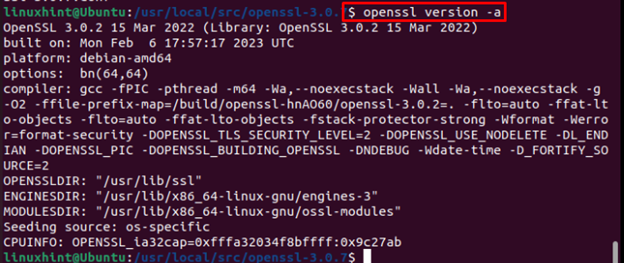
إزالة مكتبات OpenSSL
إذا كنت ترغب في إزالة مكتبات openSSL المثبتة ، فقم بإزالة الدليل يدويًا حيث توجد جميع المكتبات ، ولكن قبل ذلك تأكد من عدم تخزين أي شيء آخر باستثناء المكتبات في هذا الدليل:
سودو جمهورية مقدونيا -الترددات اللاسلكية قرص مضغوط / usr / محلي / src /

خاتمة
تحتوي جميع الإصدارات الأخيرة على Ubuntu على مكتبات OpenSSL في مستودعاتها. لذلك يوصى بتثبيت مكتبات OpenSSL من المستودع باستخدام الأمر apt. أيضًا ، قم بتثبيت أدوات التطوير لـ openSSL لتثبيت جميع المكتبات بنجاح. ولكن إذا كنت ترغب في تثبيت أحدث إصدار من openSSL ، فإن طريقة ملف .tar هي الأنسب.